在日常使用苹果设备的过程中,您可能会突然在屏幕上看到itunes图标伴随着一条连接线的图案,这表明您的设备需要通过电脑上的itunes来进行恢复或更新。这种情况可能会让许多用户感到困惑和担忧。别担心,本文将为您提供一系列简单而有效的解决方案,帮助您迅速解决这一问题。
一、认识itunes图标出现的原因首先,了解问题出现的原因是找到解决方案的关键。苹果设备显示itunes图标通常是因为以下几种情况:
1. 系统更新失败:在更新ios系统时,如果更新过程被中断或出现错误,设备可能会进入恢复模式。

2. 硬件问题:某些硬件故障,如电池电量耗尽或设备内部故障,也可能导致设备进入恢复模式。
3. 软件冲突:安装不兼容的应用程序或进行不当操作,也可能触发恢复模式。
二、基本检查与准备在尝试解决问题之前,请确保您已经做好以下准备工作:
1. 备份数据:如果可能,请通过icloud或itunes备份您的设备数据,以防在恢复过程中丢失数据。
2. 更新itunes:确保您的电脑上安装了最新版本的itunes。
3. 使用原装数据线:使用苹果原装的数据线连接设备与电脑,以确保连接的稳定性。
三、通过itunes恢复设备接下来,我们将介绍如何通过itunes恢复设备:
1. 连接设备与电脑:使用数据线将设备连接到电脑上,并确保itunes能够识别到设备。
2. 进入恢复模式:根据设备型号,按照以下步骤进入恢复模式:
- iphone 8及更新机型:按住音量调低键和侧边按钮,直到看到itunes图标。
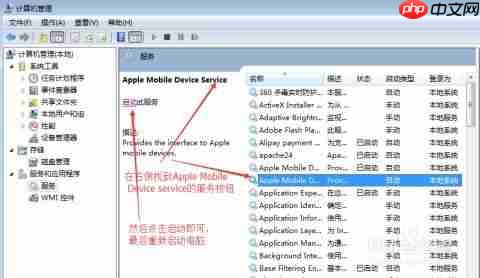
- iphone 7/7 plus:按住音量调低键和电源按钮,直到看到itunes图标。
- iphone 6s及更早机型:按住电源按钮和home按钮,直到看到itunes图标。
3. 在itunes中选择恢复:在itunes中,您将看到一个提示,询问您是否要恢复或更新设备。选择“恢复”,并按照提示完成操作。
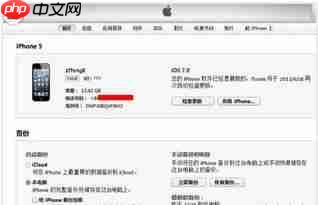
四、其他可能的解决方案如果通过itunes恢复设备后问题仍未解决,您可以尝试以下其他方法:
1. 强制重启设备:有时,简单的重启操作可以解决一些临时的软件问题。
2. 检查硬件:如果设备在连接电脑时无反应,可能是硬件故障。此时,建议联系苹果官方售后或前往授权维修点进行检查和维修。
3. dfu模式:如果恢复模式无法解决问题,您可以尝试进入dfu(device firmware update)模式进行更深层次的恢复。请注意,dfu模式操作较为复杂,建议在苹果官方网站上查找详细的操作指南。
五、总结当苹果设备显示itunes图标时,虽然可能会让您感到困惑和担忧,但只要按照上述步骤进行操作,您通常能够轻松解决问题。在操作过程中,请保持耐心和细心,避免因急躁而导致不必要的损失。同时,定期备份设备数据也是预防数据丢失的有效手段。希望本文能帮助您顺利解决苹果设备出现itunes图标的问题!
以上就是苹果iTunes出现问题怎么办的详细内容,更多请关注php中文网其它相关文章!




Copyright 2014-2025 https://www.php.cn/ All Rights Reserved | php.cn | 湘ICP备2023035733号